Как установить и настроить протокол HTTPS на сайте
Мы увеличиваем посещаемость и позиции в выдаче. Вы получаете продажи и платите только за реальный результат, только за целевые переходы из поисковых систем

Получи нашу книгу «Контент-маркетинг в социальных сетях: Как засесть в голову подписчиков и влюбить их в свой бренд».
Подпишись на рассылку и получи книгу в подарок!

Мир помешался на интернет-безопасности. Если вы в тренде и переписываетесь исключительно в «Телеграме», то почитайте про то, как установить на сайт протокол защищенного соединения HTTPS. Он пригодится в любом случае, а если вы интернет-магазин, то без него вообще нельзя будет обойтись. Попутно расскжем про сертификаты SSL: что это такое и для чего они нужны.
Что такое HTTPS
Это протокол защищенного соединения. Он шифрует информацию, которой обменивается сервер и браузер пользователя – это помогает защитить данные о паролях, номерах кредиток и адресах электронной почты. Использование HTTPS сильно повышает безопасность сайта и делает его немного привлекательнее в глазах поисковых систем – Google ранжирует защищенные сайты выше, чем незащищенные. Чтобы включить протокол HTTPS на своем сайте, нужно сперва установить на сервере SSL-сертификат.
Для чего нужен сертификат SSL
Он формирует уникальную цифровую подпись сайта, которая и помогает защитить соединение. Без сертификата SSL получить протокол HTTPS не получится, как ни старайся. В нем содержится:
- домен сайта;
- полное юридическое название компании-владельца;
- физический адрес компании;
- срок действия сертификата;
- реквизиты разработчика SSL.
Сертификат понадобится и для подключения любой платежной системы, например «Яндекс.Денег». Логика простая – никто не позволит вам рисковать чужими деньгами.
Как выбрать SSL-сертификат
Они делятся на два типа, в зависимости от степени защиты и верификации.
Domain Validation SSL
Самый простой вариант. Заработает после того, как вы подвтердите владение доменом. Сделать это можно тремя способами:
- Через E-mail. Вам на почту придет письмо с инструкцией по верификации. В качестве адреса отправки выбирается либо почта из Whois домена, либо ящики админа или вебмастера.
- Через запись в DNS. Если у вас настроен сервер электронной почты, создайте специальную запись в DNS. По ней система и подтвердит, что вы действительно владелец сайта. Метод автоматизирован и подходит тем, у кого почта Whois скрыта в настройках.
- Через хэш-файл. Разместите специальный .txt файл у себя на сервере, чтобы центр сертификации смог установить его наличие.
Такая верификация подойдет, если у вас личный блог или небольшой офлайновый бизнес, потому что она не позволяет защищать субдомены и проводить финансовые операции. Плюс, для подтверждения чистоты домена и ваших помыслов не требуется делать ничего сложного, а готовый сертификат делается быстро.

Business Validation
Этот вид сертификата SSL надежней, потому что вы подтверждаете факт связи компании с сайтом. Для этого нужно отправить в верификационный центр несколько документов и принять звонок на корпоративный номер. Business Validation-сертификаты делятся на 3 вида:
- Extended Validation SSL. Это сертификаты с расширенной проверкой. Они нужны всем, кто работает с большим объемом денег: банкам, крупным интернет-магазинам, финансовым компаниям, платежным системам.
- Wildcard SSL. Такой сертификат защищает и сам сайт, и его поддомены. Причем их может быть любое количество, а располагаться они могут на разных серверах. Обязателен, если вы используете поддомены с разной региональной привязкой или разными проектами.
- SAN SSl. Главное преимущество этого типа сертификата – поддержка альтернативных доменных имен: и внешних, и внутренних.
Можно ли установать на свой сайт бесплатный SSL-сертификат?
Да. Большинство таких продуктов платные, но есть и варианты, за которые не придется отдавать деньги. Это базовые сертификаты с валидацией по домену. Они не позволят прикрутить к ресурсу онлайн-кассу, но защитить соединение пользователя с сервером смогут. Такие SSL подойдут небольшим информационным сайтам или офлайн-бизнесам. Пример – базовый сертификат StartSSL.
Установка сертификата SSL
Сперва нужно сгенерировать запрос CSR на получение сертификата. В нем содержится вся информация о хозяине домена и открытый ключ. Большинство поставщиков SSL позволяют сделать это в процессе заказа сертификата, но сгенерировать запрос можно и на стороне веб-сервера.
В процессе генерации ключа CSR нужно указать:
- Имя сервера: «site.com» или «*.site.com», если получаете WIldcard сертификат. Звездочка означает любое количество любых символов перед точкой.
- Код страны: RU, UA, KZ и так далее.
- Область, например, Saratov Region.
- Город.
- Полное название организации или имя владельца сайта.
Запрос CSR отправляется в центр верификации. На выходе вы получаете сертификат SSL и файл с приватным ключом, который нельзя терять и выкладывать в открытый доступ.
После этого нужно установить сертификат на веб-сервер. Рассмотрим случаи с Apache и nginx.
Apache
Чтобы это сделать, нужно загрузить на сервер все сертификаты: и основные, и промежуточные. Первым делом нужно последний в директорию /usr/local/ssl/crt (используется по умолчанию, в вашем случае может отличаться). В ней будут храниться все сертификаты.
После этого скачайте основной сертификат, откройте его в любом текстовом редакторе и полностью скопируйте содержимое вместе со строчками «BEGIN» и «END».
В директории /ssl/crt/ создайте файл vashsite.crt и вставьте в него содержимое сертификата.
Файл приватного ключа переместите в директорию /usr/local/ssl/private/
В файле VirtualHost добавьте строки:
Указывать нужно действительные пути до файлов. Сохраните изменения и перезапустите сервер.

nginx
Здесь процесс установки SSL сертификата немного отличается. Сначала нужно объеденить корневой, промежуточный и SSL-сертификаты в один. Для этого создайте файл vashsite.crt и вставьте туда содержимое сертификатов вместе со строчками «BEGIN» и «END» (порядок: SSL, промежуточный, корневой). Пустых строк быть не должно.
Почти то же самое нужно сделать и с приватным ключом – создать файл vashsite.key и перенести содержимое ключа, загруженного с сайта поставщика.
Оба файла (vashsite.crt и vashsite.key) поместите в директорию /etc/ssl/ (она используется по умолчанию, но может отличаться).
В файле с конфигурациями отредактируйте VirtualHost. Добавьте:
Если директория с сертификатом и ключом отличается от дефолтной, поменяйте ее.
Теперь сохраните изменения и перезапустите nginx.
Как получить рабочее HTTPS-соединение
После установки сертификатов SSL сайт станет доступен по двум адресам: http://vashsite.com и https://vashsite.com. Вам нужно оставить только последний. Для этого настройте файл robots.txt и сделайте 301-редирект со старого сайта.
В «robots» нужно обновить host. Пример: Host: https://vashsite.com. Для настройки редиректа нужно добавить в файл .htacsess строчки:
Теперь осталось сообщить об изменениях поисковикам. В «Вебмастере» «Яндекса» добавьте страницу с https и укажите ее как главное зеркало для старого сайта.
Итоги
Мы разобрались, что такое https, как установить его на свой сайт и как настроить все правильно. Этот протокол уже стал стандартом соединения и со временем на него перейдут все живые сайты. Этот процесс поощрают поисковики – наличие установленного протокола защищенного соединения HTTPS стало одним из факторов ранжирования. Поэтому, если хотите попасть в топ, установить его придется.
Настройка сайта для работы по HTTPS
После установки SSL-сертификата необходимо настроить перенаправление всех запросов с протокола HTTP на HTTPS. Сделать это можно с помощью директив в файле .htaccess.
Чтобы настроить перенаправление c HTTP на HTTPS на хостинге RU-CENTER:
1. Перейдите в раздел Файловый менеджер панели управления хостингом.
.png)
2. Выберите папку с названием сайта, на который вы установили SSL-сертификат, и перейдите в папку
.png)
3. На панели инструментов нажмите Создать файл и укажите название .htaccess.
.png)
.png)
4. Нажмите на созданный файл для редактирования и добавьте в него следующие директивы:
RewriteEngine On
RewriteCond %{ENV:HTTPS} !on
RewriteRule ^.*$ https://%{HTTP_HOST}%{REQUEST_URI} [L,R=301]
Если файл .htaccess на вашем сайте уже существует, откройте файл и добавьте указанные выше строки в его начало.

5. Сохраните изменения и проверьте работу сайта. Сайт должен открываться по HTTPS. Если сайт отображается корректно и отображается в адресной строке значок защищенного соединения, то настройка произведена корректно.
Если после настройки перенаправления сайт отображается некорректно, то это может быть связано с наличием смешанного контента (Mixed Content). В этом случае часть содержимого загружается на страницу сайта по небезопасному протоколу HTTP вместо HTTPS, что не позволяет считать страницу сайта полностью безопасной. Как правило, это можно исправить методом замены абсолютных ссылок на относительные, т.е. в каждом файле проекта поменять ссылки вида — https://site.ru/content/ на относительные— /content/.
6. Если на вашем сайте установлена CMS, вам необходимо произвести дополнительные действия по настройке HTTPS-соединения и оповестить поисковики об изменениях.
Рекомендуем вам обратиться к документации по CMS и выполнить следующие действия:
• для сайта на Bitrix: документация на сайте разработчика;
• для сайта на WordPress: необходимо изменить протолок сайта с HTTP на HTTPS. Изменить основной протокол сайта с HTTP на HTTPS можно в разделе Настройки → Общие настройки в панели администрирования WordPress;
.png)
• для сайта на Joomla: в панели управления CMS перейдите в раздел Общие настройки → Сервер → Включить SSL;
.png)
• для сайта на Drupal: настройте переадресацию и отредактируйте ссылки, как это описано в пунктах 1-5 этой инструкции.
• для сайта на Opencart: в панели управления CMS-сайта перейдите в раздел Сервер → Безопасность и включите опцию Использовать SSL и добавьте ключ шифрования конфиденциальной информации при обработке заказа.
.png)
• для сайта на MODX: в панели управления сайта перейдите в раздел Системные настройки → Система и сервер, найдите тип сервера и измените протокол на HTTPS.

7. Если настройки для SEO уже сделаны, нужно произвести дополнительные действия по настройке HTTPS-соединения.
Для этого отредактируйте файл robots.txt, указав протокол HTTPS в директивах Host и sitemap:
Host: https://www.site.rusitemap: https://www.site.ru/sitemap.xml
8. Оповестите поисковые системы об изменениях на вашем сайте после завершения настройки HTTPS-соединения:
• перейдите в Яндекс.Вебмастер в раздел Индексирование → Переезд сайта и установите отметку в поле Добавить HTTPS.
• зайдите в Google Search Console и добавьте версию сайта с HTTPS.
Слабости HTTPS. Часть 1 / Habr
Иногда технически неподготовленные люди продавая IT услугу либо продукт, на вопрос «а как насчёт надёжности вашей системы?» отвечают: «У нас всё защищено по https». Если с другой стороны такой же технически неподготовленный человек, то вопрос автоматически закрывается, и все остались довольны уровнем безопасности. Сам неоднократно был свидетелем подобного разговора. Было смешно.HTTPS активно продвигается Интернет сообществом и основная идея перевести весь Интернет к определённому году на шифрованный трафик, благо современные машины это позволяют. HTTPS — это всегда хорошо. Но нужно знать и подводные камни связанные с ним.
Задача данной статьи — показать возможность слушать HTTPS трафик пользователя (назовём его Степан), и чтобы он этого не заметил.
Мы не будет брать последние исследования и эксплоиты в области взлома HTTPS. Пойдём лучше к основам и рассмотрим давно известные и простые способы.
HTTPS — это HTTP + SSL. Http — это открытый протокол передачи данных, открытый означает, что данные передаются в открытом виде. SSL — это протокол, обеспечивающий безопасное соединение посредством шифрования. То есть, наша задача состоит именно в том, чтобы перехватить чистый трафик нашего Степана и вывести его на чистую воду, какие же ХХХ сайты он смотрит по вечерам. Но мы ведь не как наш Степан и не смотрим XXX, поэтому для примера возьмём поисковик bing, который пока ещё может работать как по https, так и по http.
Ниже на картинке пример как выглядит перехваченный трафик при помощи WireShark на один и тот же запрос в bing для HTTP и для HTTPS.
HTTPS действительно криптует все данные включая урл-адреса, которые генерирует клиент. Но HTTPS построен на базе TCP/IP, то есть, информацию о том, куда направляется трафик, можно получить в незашифрованном виде. Мы говорим о Mac-адресах, IP адресах и портах.
С помощью онлайн инструментов (например, whois.domaintools.com) можно узнать, что это за IP адрес, кому принадлежит, а простым запросом в bing можно узнать, какие сайты крутятся на этом IP адресе (например, www.bing.com/search?q=ip:204.79.197.200).
Продолжим и подумаем вот о чём. Веб-сервер может хостить несколько сайтов, и у каждого может быть свой SSL сертификат. Следовательно, наличие просто IP адреса является недостаточным. Веб-сервер, когда к нему приходит первый запрос, должен знать, с каким именно сайтом необходимо установить соединение. Шифрования ещё нет, потому что его ещё необходимо установить. Значит, ещё до начала шифрования клиент должен передать каким-то образом информацию о домене сайта, чтобы веб-сервер мог зароутить клиентский запрос на необходимый ресурс. Следовательно, необходимо посмотреть на самый первый запрос от клиента на сервер, который инициирует начало самого шифрования. Снова возьмём наш любимый WireShark и посмотрим.
Здесь мы можем найти кое-что интересное:
- Первый запрос действительно содержит доменное имя сайта в незашифрованном виде, с которым будет инициироваться HTTPS соединение
- Второй запрос возвращает сам сертификат в незашированном виде на клиента, который содержит информацию, для какого домена он выдан. В случае с bing, сертификат ещё включает и расширенное поле Subject Alternative Name, в котором перечисляются домены, для которого сертификат может быть использован (в Bing сертификате можно найти даже адреса на staging среду).
HTTP проксики типа Fiddler-а (на рисунке выше) уже умеют делать экстракт этой информации из трафика.
Казалось бы всё, но есть ещё один способ узнать, не прибегая к взлому HTTPS, на какие ресурсы ходил Степан. Когда в браузере он набирает адрес сайта, то первый запрос идёт не на сервер, гда сайт находится, первый запрос идёт на DNS сервер, чтобы получить IP адрес для данного домена. DNS запросы не шифруются, поэтому только слушая DNS трафик, можно составить историю, какие ресурсы Степан посещал, и по IP адресу DNS сервера можно определить даже, где он приблизительно находился в это время.
Самое время подвести результаты:
- Не взламывая трафик мы всё-таки можем отследить какие ХХХ ресурсы (защищённые либо нет) наш Степан посещает вечерком.
- Можно написать скрипт для фильтрации и ведения полной истории, что Степан посещал, скажем, за последний год (мы не сможем сказать, что он там делал, но с определённостью можно сказать, что он там точно был).
- Если у меня есть непосредственный доступ к трафику (я — админ, который контролирует роутинг, или я — интернет провайдер, через который течёт трафик), то мне даже нет необходимости делать какие-либо действия на клиентской машине, чтобы направить трафик на меня.
- Wi-Fi или спутниковый Интернет может быть слабо защищён, и, зная адрес клиента, можно определить с какими ресурсами он работает.
- И самое главное. Степан так ничего и не заметил, а мы уже потихоньку собираем о нём информацию.
Но нам всё-таки мало знать, что и когда посещал наш Степан. Наша задача узнать, что Степан на этих ресурсах делал (то есть получить доступ к HTTP информации). Продолжение следует во второй части.
Денис Колошко, CISSP
SSL сертификат и настройка https на сервере — Технический блог
В июле 2015 года я перевел свой сайт на безопасный протокол HTTPS. Данная инструкция поможет вам без труда проделать тоже самое. Тем более, что постоянно витают слухе об отказе популярными браузерами незащищенного HTTP, в связи с чем, предвидится массовый переход на HTTPS.
Так же любой сайт на котором есть комментирование статей, форма подписки и окно поиска, можно формально подвести под закон о защите персональных данных, который требует использовать безопасные защищенные протоколы при передаче информации. Поэтому рано или поздно вам тоже придется столкнуться с необходимостью перевода сайта на HTTPS.
Как перевести сайт на HTTS
Пять простых шагов как перевести свой сайт на HTTPS
- Получение SSL сертификата
- Установка сертификата на сервер
- Настройка сайта, отказ от HTTP ссылок
- Настройка веб-сервера
- Информирование поисковых систем
Где взять SSL сертификат для сайта
Сразу стоит определиться к какой категории относитесь вы и ваш сайт. Если вы выступаете как частное (физическое) лицо, то вам доступен лишь один вид сертификата: DV (Domain Validation). Он самый простой, выпуск его занимает минимальное время. Необходимо лишь подтвердить права владения доменным именем. Если вы представляете юридическое лицо, то вам доступны все типы сертификатов. Выбирайте любой в зависимости от потребностей вашего сайта. Но готовьтесь к тому, что проверка займет длительное время, а сам сертификат может дорого стоить.
Установка сертификата на сервер
Перед приобретением Ssl сертификата следует выяснить возможность его использования у себя на хостинге. Если у вас виртуальный хостинг, то настроить использование HTTPS может только поставщик услуг хостинга. Заранее выясните у него такую возможность. Если у вас сервер, не важно виртуальный или выделенный, то сертификат SSL гарантированно можно установить или использовать.
Помните, что сертификат вы получаете на домен (доменное имя), а устанавливать его надо на сервер (веб-сервер).
Установка зависит от вебсервера. Apache и NGINX настраиваются по разному. Вот неплохая инструкция как все сделать своими руками Ручная установка SSL сертификата.
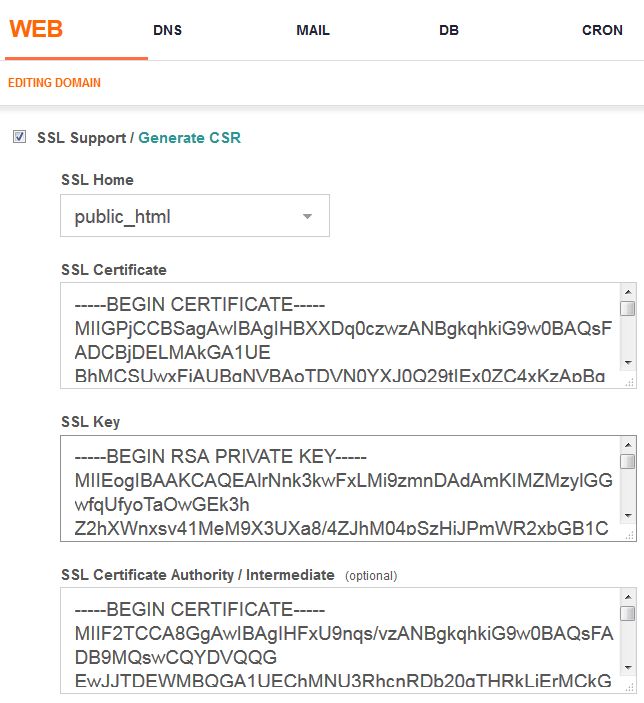
Предполагаю, что подобная возможность есть и в других панелях управления.
Настройка сайта, отказ от HTTP ссылок
Настройками сайта нужно добиться того, чтобы замочек защищенного соединения всегда был закрытым на всех страницах вашего сайта.
Вполне возможно, что обратившись к своему сайту в первый раз по HTTPS протоколу вы увидите такую картину:
Как видите замочек открыт, а это значит, что посетитель получает часть информации в незащищенном виде. Если щелкнуть мышкой по раскрытому замку, то можно увидеть примерно следующее:
Что нужно сделать, чтобы устранить проблему открытого замка HTTPS:
- Исправить все внутренние ссылки на использование протокола HTTPS
- Если используете картинки с внешних ресурсов, которые не работают по HTTPS, то скопируйте изображения себе на сайт
- Отказаться от внешних сервисов и систем которые не работают по HTTPS
- Убрать все плагины которые работают только по HTTP
Как исправить все ссылки на сайте
Для начала следует принять за правило использовать все ссылки без указания протокола. Это решение я подсмотрел в коде вызова скрипта Google.Adsense. Если раньше ваши ссылки выглядели так http://domainname.tld/page1.htm, то теперь они должны выглядеть так //domainname.tld/page1.htm. Ссылки такого рода будут работать и по HTTP и по HTTPS.
Если ваш сайт использует для хранения данных MySQL, а таких большинство. То проще всего сделать дамп базы. Скачать его себе на компьютер. Так как дамп базы данных MySQL представляет собой обыкновенный текстовый файл, то можно с помощью обычного текстового редактора произвести замену внутренних адресов на вариант описанный выше. После чего дамп базы данных нужно залить на сервер обратно.
Также можно поступить и с внешними ссылками. Но только не ставьте принудительно протокол HTTPS, так как нет никакой гарантии, что внешний ресурс его поддерживает.
Картинки с внешних ресурсов
Часто вебмастера при публикации постов используют изображения с других сайтов. Возьмите за правило копировать их к себе на сайт. Вполне возможно, что внешний ресурс откуда вы скачиваете картинки для оформления своей статьи работает только по HTTP.
Внешние сервисы которые не поддерживают HTTPS
Мне пришлось отказаться от двух рекламных сетей из-за того, что они не поддерживают протокол HTTPS. Пользователи посещая мой сайт могли видеть рекламные баннеры которые подгружались по HTTP и раскрытый замок сообщал о незашифрованном трафике.
Плагины работающие по HTTP
На моем сайте оказалось два плагина которые никак не хотели работать по безопасному протоколу HTTPS. Пришлось от них отказаться. Кроме того я проверил весь HTML код сайта на предмет загрузки скриптов и прочего с внешних ресурсов. Многие на автомате заработали по безопасному протоколу. Так же вычистил кучу мусора и неиспользуемого кода.
После проведения всех вышеописанных процедур сайт полноценно заработал по протоколу HTTPS, и замок безопасности оставался закрытым при посещении всех страниц.
Настройка веб-сервера на использование HTTPS
Для поисковых систем сайты доступные по разным протоколам http://domainname.tld и https://domainname.tld — это совершенно разные сайты. Поэтому необходимо поисковому роботу указать, кто тут главный. Для это в файле robots.txt необходимо написать название сайта с явным указанием протокола:
Host: https://domainname.tld
Затем необходимо настроить принудительную переадресацию всех запросов на протокол HTTPS. Чтобы пользователь который набрал http://domainname.tld все равно попал на безопасную версию сайта https://domainname.tld.
Если вы используете вебсервер Apache, то можно поступить следующим образом, добавьте в файл .htaccess нижеследующий код:
RewriteCond %{HTTPS} !on
RewriteRule (.*) https://%{HTTP_HOST}%{REQUEST_URI} [R=301,L]
Информирование поисковых систем об использовании протокола HTTPS
В панели для вебмастеров поисковых систем Яндекс и Google необходимо добавить и подтвердить новый сайт, указав версию https.
[pcenter] [/pcenter]
[/pcenter]
Теперь у вас в списке сайтов будет две записи по сути об одном и том же сайте. Для Google дополнительных настроек больше делать не надо, достаточно присутствия 301 редиректа. А для Яндекса у сайта работающего по HTTP необходимо указать в качестве главного зеркала HTTPS версию сайта.
[pcenter] [/pcenter]
[/pcenter]
Не забудьте для нового сайта указать файл Sitemap.xml.
Яндекс не гарантирует сохранение количества страниц сайта в поиске, его позиций или посещаемости в случае изменения главного зеркала.
На этом все настройки можно считать законченными. Теперь посетители общаются с вашим сайтом по защищенному протоколу. Поисковые системы Яндекс и Google со временем поменяют адрес вашего сайта в поисковой выдаче.
Благодарности
При написании этой инструкции были использованы следующие источники
- https://devaka.ru/articles/moving-to-https
- http://habrahabr.ru/post/127643/
- http://ru.ispdoc.com/index.php/Ручная_установка_SSL_сертификата
- http://habrahabr.ru/post/165701/
Перенос сайта с HTTP на HTTPS: подробная инструкция
Есть две основные причины, почему стоит задуматься о получении SSL-сертификата и перенести свой сайт на HTTPS:
- Сайты на HTTPS лучше ранжируются в поисковых системах
- HTTPS обеспечивает шифрование и конфиденциальных данных пользователей, благодаря чему их доверие к ресурсу с SSL-сертификатом выше, чем к сайту без него.

1. Получение SSL-сертификата
Первое, что предстоит сделать – получить SSL-сертификат, выпуском которых занимаются доверенные центры сертификации.
Не стоит переживать из-за стоимости – существует много центров, выдающих сертификаты бесплатно. Например, Let’s Encrypt.
Для того чтобы узнать, в какой центр вам нужно обратиться, следует выяснить с какими из них сотрудничает ваш хостинг-провайдер. У него же вы получите инструкции по установке и настройке сертификата.
2. Добавление нового сайта в панели вебмастеров и настройка robots.txt
Добавьте новый адрес в Google Search Console и Яндекс.Вебмастер.


Временно заблокируйте его от индексации в файле robots.txt:
User-agent: * Disallow: /
3. Изменение внутренних ссылок на сайте
Если после перехода на HTTPS у вас на сайте остались HTTP-ссылки, то сайт все еще будет считаться небезопасным.
Ссылки следует изменить, если:
- это ссылки, ведущие на внутренние страницы
- ссылки на внутренние файлы сайта, такие как CSS-стили, JavaScript-библиотеки, изображения и т.д.)
- ссылки в sitemap
- ссылка на sitemap в robots.txt
- альтернативные ссылки на языковые версии на страницах сайта и в файле Sitemap.
4. Проверка доступности сайта по новому адресу
Для проверки работоспособности сайта на HTTPS-протоколе, достаточно просто вбить новый адрес сайта в поисковую строку. Если браузер сообщает о безопасном подключении, то перенос можно считать успешным.

Рекомендуем проверить все основные (типовые) страницы сайта.
5. Настройка редиректа на новый адрес
Для настройки 301 редиректа в . htaccess воспользуйтесь инструкцией в нашем блоге.
Редирект с протокола http на https:
RewriteCond %{HTTPS} !=on
RewriteRule ^(.*)$ https://%{HTTP_HOST}/$1 [R=301,L]
Если возникает циклический редирект, то воспользуйтесь этим вариантом:
RewriteCond %{HTTPS} off
RewriteCond %{HTTP:X-Forwarded-Proto} !https
RewriteRule ^(.*)$ https://%{HTTP_HOST}%{REQUEST_URI} [L,R=301]
Для Битрикс-сайтов на хостинге reg.ru
RewriteCond %{SERVER_PORT} !^443$
RewriteRule .* https://%{SERVER_NAME}%{REQUEST_URI} [R,L]6. Открыть сайт для индексации
Теперь новый сайт можно открыть для индексации в robots.txt удалив строки, которые мы писали ранее:
User-agent: * Disallow: /
7. Настройка переезда в Яндекс.Вебмастере
Для того, чтобы поисковые роботы не воспринимали новый и старые адреса как два разные сайта, следует озадачиться переездом в Яндекс.Вебмастере.
- Удостоверьтесь, что оба сайта добавлены в ваш Яндекс.Вебмастер и у вас есть права для управления ими.
- Проверьте, что сайты доступны для индексации роботом и что сайты имеют идентичное содержание.
- Перейдите в «переезд сайта» в Вебмастере и выставите «добавить HTTPS».

8. Добавление в Google.Console
Аналогично подтвердить доступ к https версии сайта в Google.Console.
В настоящее время инструмент переноса сайта от Google не поддерживает изменение протокола (HTTP на HTTPS), поэтому больше ничего делать не надо.

Бинго! Теперь остаётся ждать и надеяться, что переезд произойдёт быстро и безболезненно.
Если эта статья оказалась полезной для вас, то мы будем вам благодарны за комментарий и хорошую оценку 🙂
Также советуем вам прочитать и другие статьи по SEO
Автор

Евгений Карпуничев
Получаем бесплатный SSL сертификат / Habr
Привет, хабр!О StartSSL я узнал от небезызвестного lissyara, в связи с чем ему очень благодарен.
Для начала расскажу, что же за зверь это. Как известно, SSL сертификаты выдаются центрами сертификации, чьи корневые сертификаты хранятся в хранилище сертификатов браузера\ОС (либо другого ПО, использующего SSL). Цена на большинство сертификатов зашкаливает, и платить приходится за каждый сертификат. Но у StartSSL весьма интересный подход — сами сертификаты у них бесплатные, вы платите только за проверку вашей личности.
Так же не может не радовать наличие русскоязычной поддержки.
Сертификат можно получить проверив только email адрес и владение доменом, но в таком случае вы не можете создать wildcard сертификат, использовать сертификат для финансовых операций и электронной коммерции. Сертификат выдается сроком на год. Снятие этих ограничений будет стоить вам 59.90$ и подразумевает вашу идентификацию (так же вы сможете выпускать сертификаты сроком на 2 года). Итого за 59.90$ вы можете создать ∞ количество WildCard сертификатов сроком на 3 года (350 дней, в течении которых вы можете перевыпускать сертификат + 2 года, на которые можно выдать сертификат).
Регистрация
Выбрав на сайте русский язык вы получаете прекрасный англо-русский интерфейс. Регистрация находится здесь.
Жмем Sing-up и переходим к регистрации, где заполняем небольшую форму. Все поля обязательны к заполнению, нужно вводить настоящие данные, могут проверить вашу личность и отозвать сертификат, заблокировать аккаунт. Адрес нужно указывать домашний, а не рабочий. Так же желательно чтобы при регистрации использовалась латиница — это поможет весьма сократить то время за которое подтвердят регистрацию аккаунта.
Нам предлагают ввести проверочный код, который был выслан на email. Вводим. Далее нам предлагают выбрать размер ключа для вашего сертификата (для авторизации на сайте) 2048 или 4096.
Сертификат сгенерирован, и мы должны подтвердить его установку в браузер.
На этом регистрация завершена. Рекомендую сохранить сертификат на физическом носителе (например, записать на болванку).
Верификация домена
Перед получением сертификата нам нужно подтвердить право владения доменом. Для этого переходим в раздел Validations Wizard и выбираем пункт Domain Name Validation
Вводим домен
Выбираем email, на который будет отослано письмо для подтверждения (postmaster, hostmaster, webmaster либо email из whois)
Получаем письмо и вводим код из него в поле. Все — домен подтвержден, можно приступать к генерации сертификата. В течении 30 дней мы можем генерировать сертификат. Далее нужно будет повторить процедуру верификации.
Генерация сертификата
Идем в раздел Certificates Wizard и там выбираем Web Server SSL/TSL Certificate
Далее у нас 2 варианта — либо нажать на Skip и ввести запрос на генерацию сертификата, либо генерировать все в мастере. Допустим, запроса сертификата у нас нет, поэтому будем генерировать все в данном мастере.
Вводим пароль для ключа (мин. 10 символов — макс. 32) и размер ключа (2048\4096).
Получаем и сохраняем ключ.
Выбираем домен, для которого будем генерировать сертификат (домен должен быть уже подтвержден).
Нам дают право на включение в сертификат один поддомен — пусть будет стандартный www
Получили немного информации о сертификате, жмем на Continue.
Теперь ждем подтверждения сотрудником StartSSL сертификата. Обещают в течении 3-х часов, однако на практике все происходит намного быстрее, мне пришлось ждать 10 минут. Ранее заказывал ночью — примерно за такое же время подтверждали запрос.
Получение сертификата
Нам осталось только получить сертификат и установить его на сервере. Идем в Tool Box -> Retrieve Certificate, выбираем домен и копируем сертификат.
Про установку не буду писать, информация есть на хабре и на StartSSL.
Проходим проверку (2-й уровень верификации)
Для снятия ограничений бесплатного сертификата нужно пройти идентификацию. Для этого в Validations Wizard выбираем Personal Identity Validation, проходим несколько шагов и нам предлагают загрузить документы
Для загрузки документов нужно только выбрать их в поле. Загрузить нужно не менее 2-х документов, подтверждающих вашу личность (главный разворот паспорта, водительские права, удостоверение личности, карточку социального обеспечения, свидетельство о рождении и т.д., я загружал главный разворот паспорта и студенческого билета). Могут запросить дополнительные документы — у меня запросили счет за телефон, в котором указан мой адрес, номере телефона и имя, в качестве альтернативы можно получить аналоговой почтой письмо для верификации адреса.
Далее вам нужно будет ввести данные своей кредитной карты\PayPal. Идем в Tool Box ->Add Credit Card | PayPal | Ticket
Все, на этом подготовка к верификации окончена. Вам должно будет прийти письмо от поддержки с дальнейшими инструкциями. По окончании верификации вы сможете выпускать WildCart сертификаты в течении 350 дней. Далее нужно будет проходить проверку заново.
Несколько фактов о StartSSL
- 25 мая 2011 StartSSL был подвергнут атаке сетевых взломщиков (в простонародии хакеров), однако получить фиктивные сертификаты им не удалось. Закрытый ключ, лежащий в основе всех операций, хранится на отдельном компьютере, не подключенном к интернету.
- StartSSL поставляет помимо SSL сертификатов для Web, сертификаты для шифрования почты (S/MIME), для шифрования серверов XMPP (Jabber), сертификаты для подписи ПО Object code signing certificates).
- StartSSL проверяет верность установки сертификатов. После установки сертификата (через некоторое время) я получил уведомление о отсутствии промежуточного сертификата, и ссылка на информацию по установки.
После установки промежуточного сертификата пришло соответствующее письмо. - StartSSL поддерживается множеством ПО: Android, Camino, Firefox, Flock, Chrome, Konqueror, IE, Mozilla Software, Netscape, Opera, Safari, SeaMonkey, Iphone, Windows
- Дружелюбная поддержка на русском языке
- Сравнительная таблица вариантов верификации
- За 59.90$ вы можете создать ∞ количество WildCard сертификатов сроком на 3 года (350 дней, в течении которых вы можете перевыпускать сертификат + 2 года, на которые можно выдать сертификат).
- Отзыв сертификата платный — 24,90$. 2-й класс верификации позволяет пересоздать сертификат (насколько я понял, всего один раз). Extended Validation сертификаты освобождены от этого сбора.
что это такое, чем отличается от HTTP, как на него перевести сайт
Есть проблемы с ранжированием, проект не растет, хотите проверить работу своих специалистов по продвижению? Закажите профессиональный аудит в Семантике

Получи нашу книгу «Контент-маркетинг в социальных сетях: Как засесть в голову подписчиков и влюбить их в свой бренд».
Подпишись на рассылку и получи книгу в подарок!
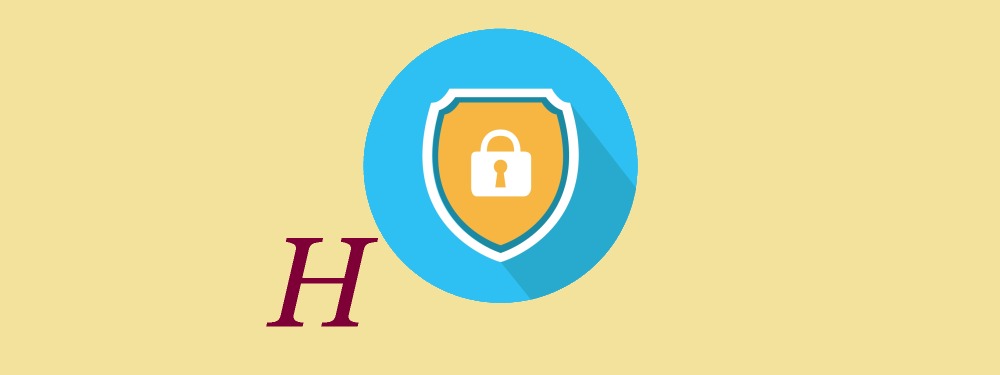
Чем отличается HTTP от HTTPS
Предположим, вам нужно отправить посылку другу в Тулу — пару книг и пакетик кошачьего корма. Все это стоит недорого. Да и вряд ли кто-то станет воровать корм для котов из бандероли. Просто обычное почтовое отправление. Это — HTTP.
Другая ситуация — вы отправляете в курьером кейс, в котором лежат очень ценные вещи. Например, бриллиантовое колье. Для надежности вы вешаете на кейс замок, а курьеру говорите, что это просто для красоты, а в кейсе просто бумаги. Зашифровали содержимое. Это — HTTPS.
Буква “S” в названии протокола HTTPS означает “Secure” — защита. Этот протокол используется для передачи зашифрованных данных.
В протоколе HTTPS используется асимметричная схема шифрования за счет использования гибридной системы TLS (усовершенствованный SSL). Во всей сложной системе в роли замка выступает как раз он.

Для чего нужен цифровой сертификат
Мы рассмотрели красивую аналогию с посылками, которую когда-то придумала компания Яндекс, чтобы объяснить пользователям, как работает TLS. Возникает проблема, если в соединение вклинится третье лицо и начнёт отправлять свои посылки под именем одного из участников, что в результате приведёт к дешифровке всей системы.
Цифровой сертификат — подтвержденный международным центром электронный паспорт сайта. В этом документе прописана информация для браузеров — кто владелец сайта, по какому адресу он проживает, какие “модели замков” и пароли на свои посылки он ставит. Если злоумышленник попытается общаться с вами без сертификата, браузер просто прекратит диалог. Если он попытается его подделать, то данные не будут совпадать с реальным, так как никто не знает ключей, хранящихся в базах данных, что тоже приведёт к неудаче.
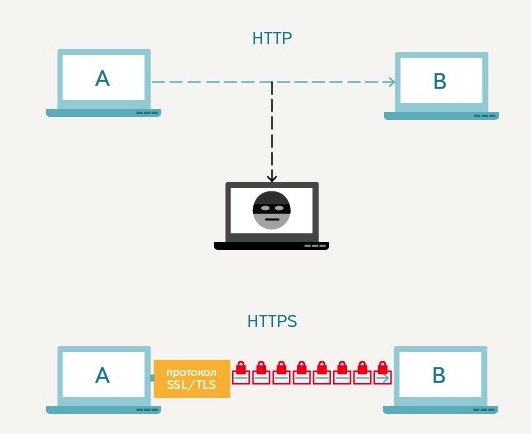
Где применяется протокол HTTPS
В последние годы на протокол защищенных соединений переходит все больше веб-сайтов. Он повышает доверие клиента и гарантирует сохранность данных в пути. Самые популярные области работы TLS
- Интернет банкинг, финансовые учреждения
- Сайты, оперирующие личной информацией: государственные учреждения, социальные сети, поисковые порталы
- Ресурсы, старающиеся подчеркнуть свой статус с помощью “зеленой адресной строки”
Как перевести сайт на HTTPS протокол
Начать переход на защищенный протокол стоит с покупки сертификата. При покупке нужно обратить внимание на
- Выбирайте современные и надежные методы шифрования: 2048-разрядные ключи, ни в коем случае не SHA-1
- Если Вы выбрали самый дешевый сертификат, то скорее всего, он поддерживает только одно зеркало сайта. Уточните, по какому адресу нужна доступность портала
- Если у сайта домен в зоне .рф, или другой кириллической доменной зоне — выберите сертификат с поддержкой Internationalized Domain Names
- В случае, если защитить нужно множество поддоменов, не спешите покупать на каждый адрес сертификат. Есть более дешевые WildCard решения, действующие на все поддомены
- Если Ваша компания владеет множеством доменов в разных зонах, придется покупать Multi-Domain услугу
Также, есть разделение на разные виды по типу способа проверки
DV — проверка домена
Самый дешевый, подходит для частных лиц, одиночных сайтов. Получение занимает 5 минут. В адресной строке появляется зеленый замок

OV — проверка организации
Центр сертификации проверяет существование компании в течение рабочей недели, выдавая после этого электронную подпись для сайта. Повышает доверие к организации. В адресной строке появляется зеленый замок.

EV — расширенная проверка
Самый дорогой и престижный сертификат для крупных компаний и платежных агрегаторов. Осуществляется комплексная проверка документов компании и легальности ее деятельности. Выпуск занимает порядка двух недель. В адресной строке появляется расширенная зелёная печать доверия с названием компании.

После покупки сертификата, на почту придёт письмо с файлами открытого и секретного ключей. Установите их на свой веб-сервер согласно инструкции. Для Apache используется ssl_module.
Не забудьте проверить все ссылки внутри сайта — они должны быть относительными.
Самым простым решением относительности будет установка специальных правил автоматической переадресации на защищенный протокол любых запросов. В Apache используется mod_rewrite
Что даёт HTTPS в поисковой выдаче
После установки и проверки работоспобности сертификата следует указать поисковым машинам на новый статус вашего сайта. Начнем с изменения robots.txt, пропишите в нем адрес с указанием протокола — Host: https://yoursite.ru
Далее следует открыть Яндекс.Вебмастер, Google Search Console и прочие панели поисковых роботов. Добавьте вручную https://yoursite.ru в поисковую выдачу. Для Яндекса укажите это в разделе переезд сайта
Защищенный протокол увеличивает рейтинг сайта в выдаче. Особенно сильно это правило действует на сайты, где важна конфиденциальность и сохранность личных данных.



